mshssd
Новичок
- Статус
- offline
- Регистрация
- 05.11.2019
- Сообщения
- 4
- Репутация
- 9
Сколько бы я не натыкалась на различные форумы и сайты, где об этом способе почему-то никому, почти, неизвестно. Возможно, я слепа и глупа, что не замечаю этого, но хочу сообщить об этом способе, который до си пор актуальный.
Для начала откройте PowerShell и пропишите данную команду:
Также это можно сделать в "Панель управления" > "Программы и компоненты" > "Включение или отключение компонентов Windows 10" отметив галочкой пункт "Подсистема Windows для Linux".

После этого требуется перезагрузка вашего компьютера.
Далее загружаем Kali Linux с официального Microsoft Store. Регистрация не требуется.

После открытия самой программы потребуется задать свой новый логин пользователя и пароль.
Готово! Осталось открыть сам kali linux каким мы привыкли его видеть в работе.
Прописываем команду:
Для продолжения попросят вновь написать пароль пользователя, которого создали.
Далее прописываем следующее:
После загрузки пакетов можно выбрать любой язык, который будет удобен для использования. Если же это будет являться не английским языком, то пойдёт загрузка ещё пакетов с другим языком.
Следующий шаг - данная команда:
Для продолжения попросят вновь написать пароль пользователя, которого создали.
Чтобы запустить сервис пишем в строку:
Мы запустили сервис.
Для начала откройте PowerShell и пропишите данную команду:
Код:
Enable-WindowsOptionalFeature -Online -FeatureName Microsoft-Windows-Subsystem-LinuxТакже это можно сделать в "Панель управления" > "Программы и компоненты" > "Включение или отключение компонентов Windows 10" отметив галочкой пункт "Подсистема Windows для Linux".
После этого требуется перезагрузка вашего компьютера.
Далее загружаем Kali Linux с официального Microsoft Store. Регистрация не требуется.
После открытия самой программы потребуется задать свой новый логин пользователя и пароль.
Готово! Осталось открыть сам kali linux каким мы привыкли его видеть в работе.
Прописываем команду:
Код:
sudo apt update && sudo apt upgrade -yДля продолжения попросят вновь написать пароль пользователя, которого создали.
Далее прописываем следующее:
Код:
sudo apt install kali-desktop-xfce -yПосле загрузки пакетов можно выбрать любой язык, который будет удобен для использования. Если же это будет являться не английским языком, то пойдёт загрузка ещё пакетов с другим языком.
Следующий шаг - данная команда:
Код:
sudo apt install xrdp -yДля продолжения попросят вновь написать пароль пользователя, которого создали.
Чтобы запустить сервис пишем в строку:
Код:
sudo service xrdp startМы запустили сервис.
Осталось узнать ip адрес для того, чтобы присоедениться к нашему рабочему Kali Linux:
Узнав ip, открываем "Подключение к удалённому рабочему столу" и вставляем в строку наш адрес.


Вводим свои данные пользователя и пароль.

И вуаля, вот он наш Kali Linux!

Код:
ip addУзнав ip, открываем "Подключение к удалённому рабочему столу" и вставляем в строку наш адрес.
Вводим свои данные пользователя и пароль.
И вуаля, вот он наш Kali Linux!